PPT是功能十分强大的办公软件,运用非常广泛,一直深受广大xp系统用户们的喜欢。那么,windowsxp系统下该如何用PPT设计表格的样式呢?接下来,小编就为大家分享下具体操作方法。有兴趣的朋友们一起来学习吧。
具体如下:
1、新建一个宽屏16:9的空白文档,选择设计,选择填充颜色,渐变填充淡蓝色;

2、选择插入,绘制表格;

3、选择表格样式,为表格填充绿色;

4、然后选择表格的第一行,填充颜色为绿色;

5、选择边框,对每个单元格中的框线进行设计,然后输入合适文字,如图所示。

windowsxp系统下使用PPT设计表格样式的方法就为大家介绍到这里了。感兴趣的朋友们,不妨参考下本教程。

 当前位置:
当前位置:
 微信电脑版
微信电脑版
 企业微信电脑版
企业微信电脑版
 钉钉电脑版
钉钉电脑版
 2345浏览器
2345浏览器
 VeryCD电驴
VeryCD电驴
 谷歌浏览器
谷歌浏览器
 快压官方电脑版
快压官方电脑版
 WPS Office
WPS Office
 office2016
office2016
 百度影音
百度影音
 爱奇艺官网版
爱奇艺官网版
 酷狗音乐
酷狗音乐
 瑞星杀毒软件
瑞星杀毒软件
 卡巴斯基免费版
卡巴斯基免费版
 360杀毒官方版
360杀毒官方版











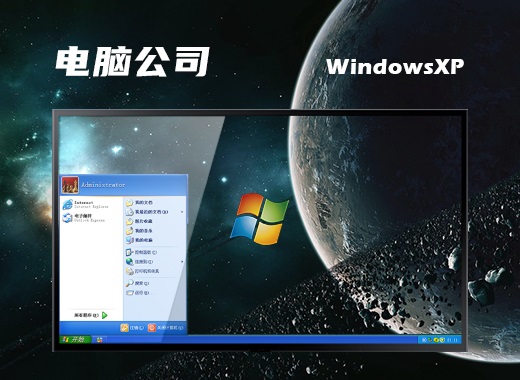

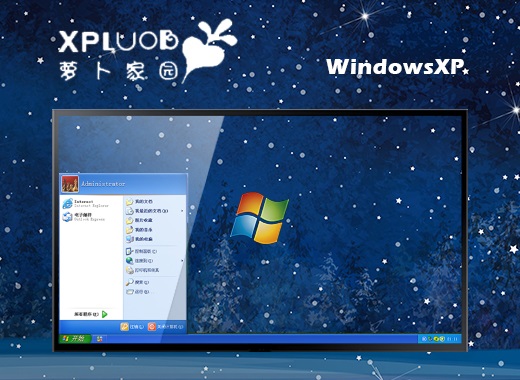
 赣公网安备 36112202000171号
赣公网安备 36112202000171号